
Inhoudsopgave:
- Auteur John Day [email protected].
- Public 2024-01-30 11:16.
- Laatst gewijzigd 2025-01-23 15:01.





Ik was onlangs bij MakersCentral in Engeland en bezocht de @pimoroni-kraam en pakte een 4" touchscreen voor een Raspberry pi genaamd de HyperPixel 4.0. Het is een 800x480px 4" multi-touchscreen.
Nadenken over een project om het in te gebruiken, veranderde snel in deze houten laptop met een koperen inleg,
Stap 1: Lijm panelen



Het eerste dat ik moest doen, was een paneel lijmen waarvan ik vervolgens zowel de boven-, onder- als de voorkant van de doos kon afsnijden.
Dit was net zo eenvoudig als het kappen van wat strokenhout en het aan elkaar lijmen ervan, aangezien de randen vierkant kwamen van de leverancier.
Ik gebruikte tape om ze vast te klemmen en vervolgens glad geschuurd.
Stap 2: Koperen inlay


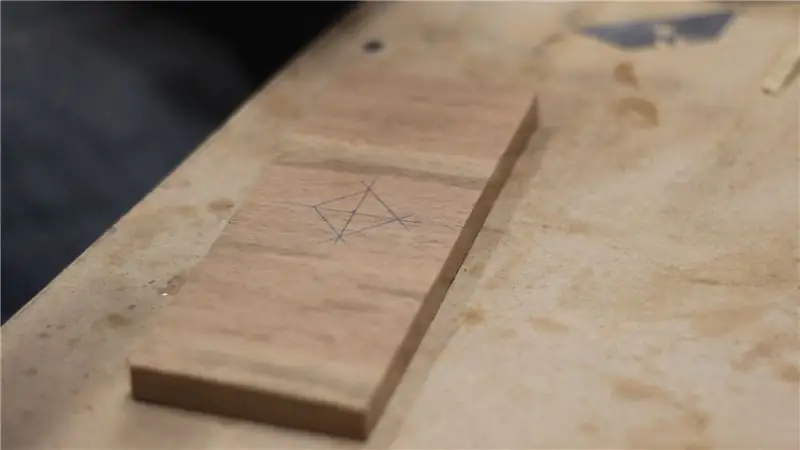
Vervolgens sneed ik het paneel in tweeën en nam het stuk dat het deksel van de laptop wordt en markeerde een ontwerp in potlood.
Vervolgens nam ik een kleine platte snijbeitel en een hamer en volgde het ontwerp, sneed ongeveer 5 mm in het hout, waarbij ik de gleuf voorzichtig uit elkaar spreidde om in het koper te passen.
Nadat het hele ontwerp was ingelast, sneed ik enkele stukken platte koperen strip op de juiste maat en, met behulp van CA-lijm, hamerde ik ze op hun plaats.
Ik voegde wat CA-kicker toe en liet het drogen voordat ik de bovenkant glad schuurde.
Stap 3: De doos monteren




Ik heb de voorranden op de boven- en onderstukken gelijmd en wat meer strookhout opgesteld om de zijkanten te markeren.
Zoals u in de volgende stappen zult zien, heeft het 3D-geprinte scharniermechanisme een gat van 8-10 mm in de zijkanten nodig om gelijkmatig te openen. Om dit te bereiken, heb ik, voordat ik de zijkanten uitsneed, een boor van 10 mm gebruikt om een gat te boren in de uiterste hoek van elke kant.
Ik sneed toen de zijkanten naar beneden op de lintzaag, lijmde alles aan elkaar en eenmaal droog maakte ik het allemaal af met de tafelzaag.
Stap 4: De doos afmaken




Met behulp van mijn geïmproviseerde routertafel heb ik alle buitenranden van de doos afgeschuind.
Na nog wat schuren heb ik al het hout afgewerkt met Teak Oil.
Stap 5: installeer stopcontact en schakelaar


Ik boorde een gat in elke kant van het onderste gedeelte en voegde een aan / uit-schakelaar en stopcontact toe.
Stap 6: 3D-geprinte onderdelen
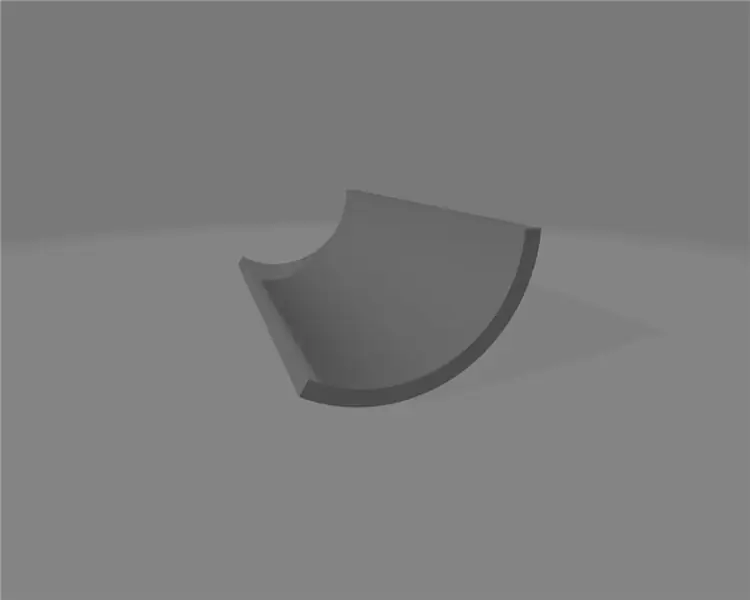
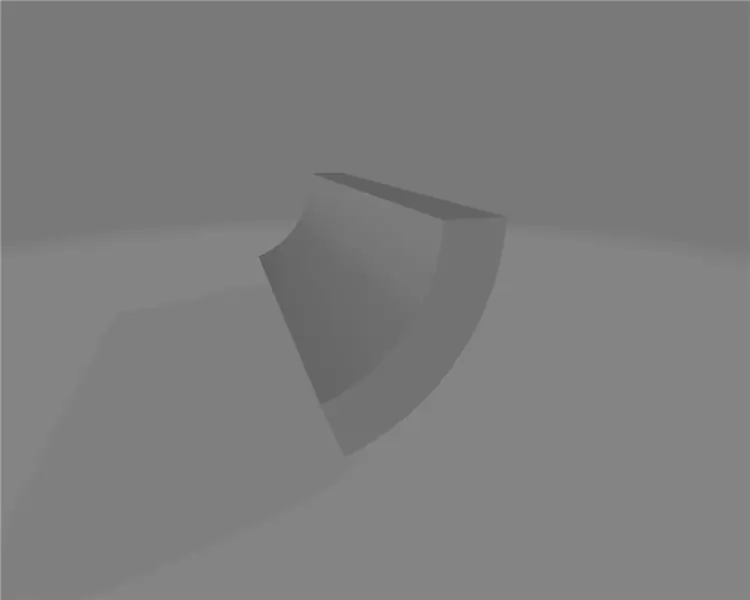
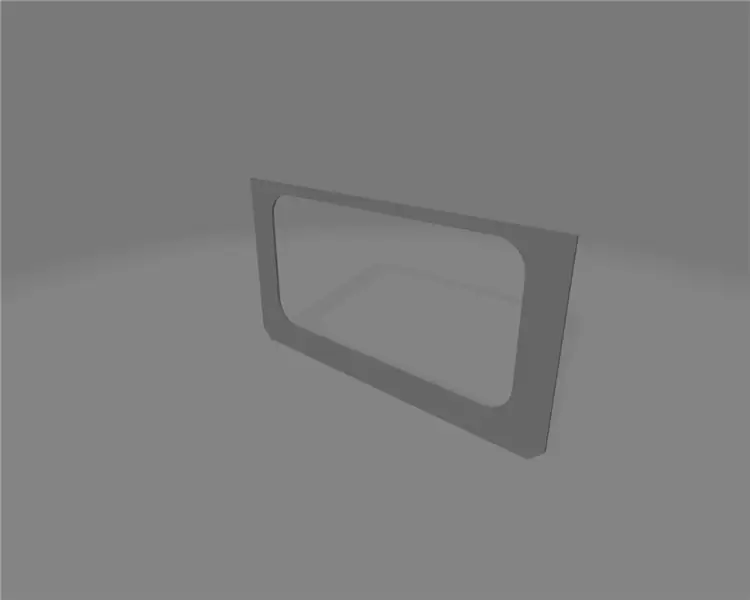
Met Fusion360 ontwierp ik het scharniermechanisme. Dit was gebaseerd op de afmetingen van de doos en ontworpen om te openen en te sluiten, waarbij de boven- en ondersecties op één lijn bleven en ze in een comfortabele hoek konden worden geopend.
Vervolgens ontwierp ik frontplaten om het scherm en het toetsenbord te omringen.
Stap 7: Eindmontage



Met behulp van CA-lijm heb ik de buitenste scharniermechanismen aan het bovenste gedeelte van de doos bevestigd.
Vervolgens heb ik de componenten gemonteerd:
- Een frambozenpi 3
- Een UPS Hat (ononderbroken stroomvoorziening)
- Het HyperPixel-scherm
De UPS Hat heeft een 2200 mAh lipo-batterij en een oplaadcircuit waarmee ik naadloos kan overschakelen van het lichtnet naar de batterij.
Deze was bevestigd aan de aan / uit-knop en vervolgens aan de stroom die werd aangesloten via een opnieuw gebruikte Micro USB-kabel.
Het toetsenbord is een heel klein Bluetooth-toetsenbord met een eigen batterij, maar omdat ik het toetsenbord niet verwijderbaar wilde maken, heb ik het ook aangesloten op een van de USB-poorten van de raspberry pi, zodat het altijd stroom had.
Daarna heb ik het onderste gedeelte op de scharniermechanismen gelijmd en de bovenste en onderste scharnierafdekkingen gelijmd bij het voltooien van het project.
Het enige dat nog restte was om het op te starten en een paar goede ouderwetse retro point-and-click-games te spelen, in dit geval Beneath a Steel Sky …
Bedankt voor het lezen, Kieran
Aanbevolen:
Houten schijfspeler: 20 stappen (met afbeeldingen)

Houten schijfspeler: ik wilde demonstreren hoe apparaten voor informatieopslag werken door een grootschalige schijfafspeelmachine te bouwen. In plaats van te zijn gebaseerd op lichtinterferentie zoals cd-spelers, speelt het apparaat dat ik heb gebouwd houten schijven met gaten en "niet-gaten" af. (als
Houten RC-boot die u handmatig of via een website kunt besturen: 9 stappen

Houten RC-boot die je handmatig of via een website kunt besturen: Hallo, ik ben een student aan Howest en ik heb een houten RC-boot gebouwd die je kunt besturen via een controller of via een website. Ik was het beu dat rc-voertuigen zo snel kapot gingen en ik wilde iets om mezelf mee te vermaken toen ik aan zee woonde
Houten Macbook-toetsen (met achtergrondverlichtingsfunctionaliteit): 7 stappen

Houten Macbook-toetsen (met achtergrondverlichting): Inleiding Mac-computers zijn de afgelopen jaren zwaar gemodificeerd. Dit kan variëren in kleurveranderingen, stickers, gravures en meer. Houten sleutels op een macbook hebben altijd indruk op me gemaakt. Je kunt ze op verschillende plaatsen online kopen voor ongeveer $ 70 of
Houten iPad-standaard: 6 stappen
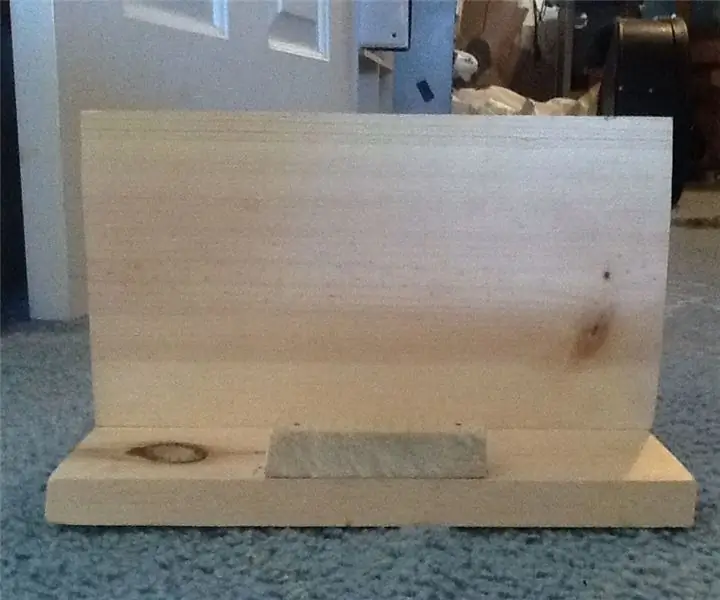
Houten IPad-standaard: dit is een geweldige standaard om naar iets gemeenschappelijks op een iPad of andere tablet te kijken. Dit is een zeer goedkope, korte build die kan worden gemaakt met rondslingerende dingen
Houten koordtrekker: 5 stappen

Houten koordtrekker: binnen de normen voor technologische geletterdheid, stelt STL 14 - K van de ontworpen wereld: Medische technologieën omvatten preventie en revalidatie, vaccins en farmaceutische producten, medische en chirurgische procedures, genetische manipulatie en de systemen
